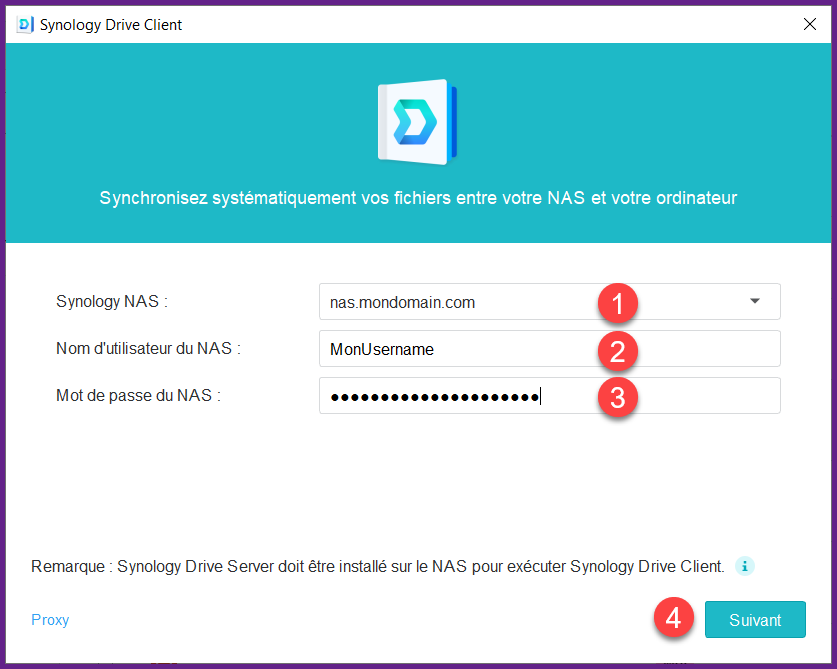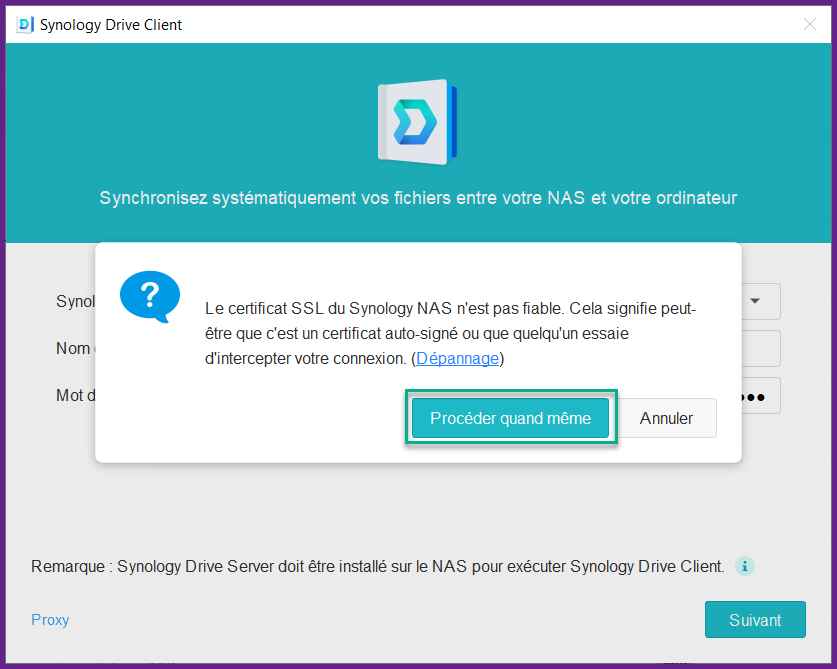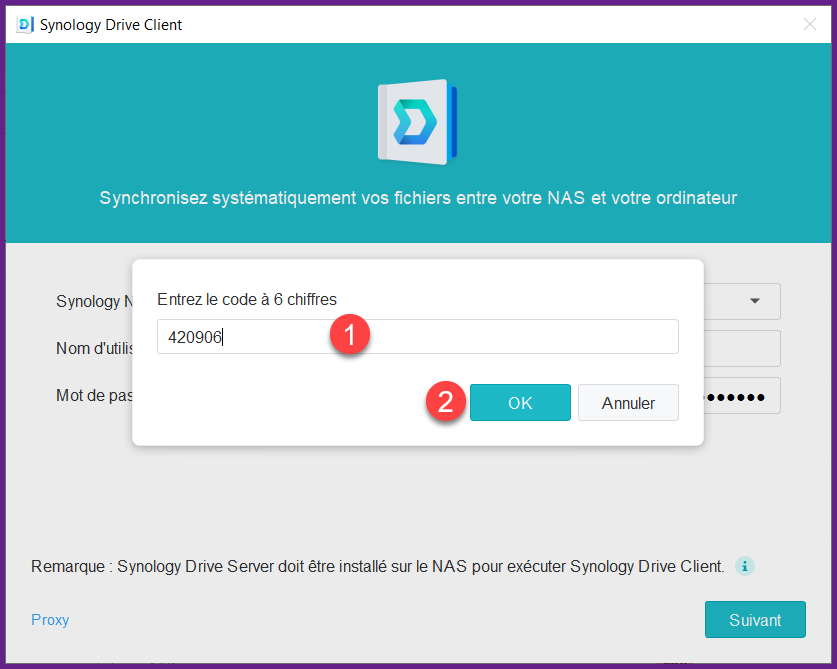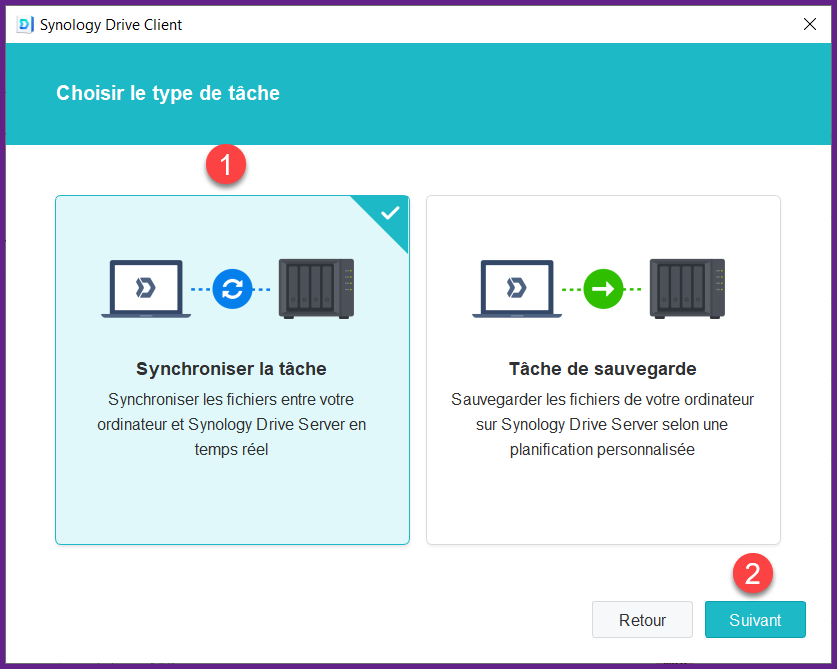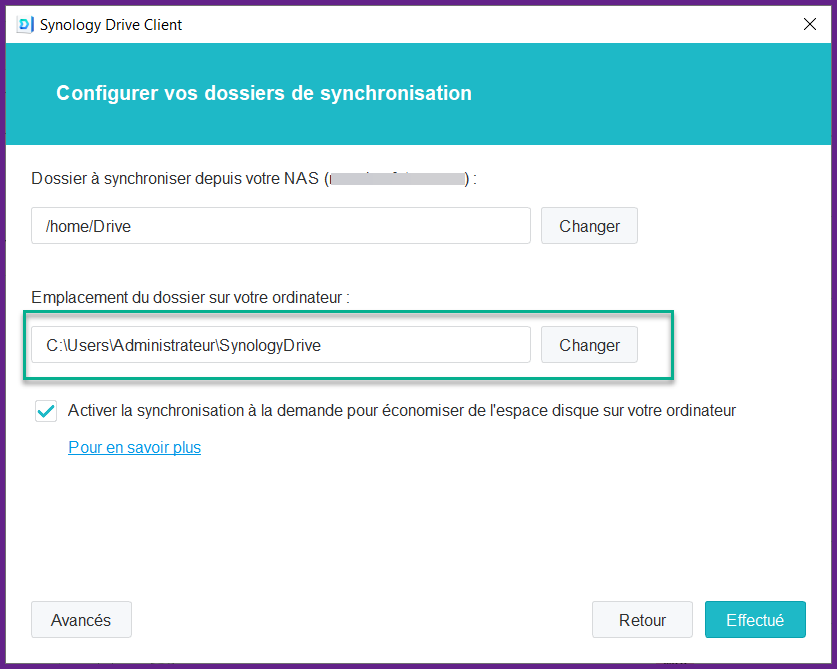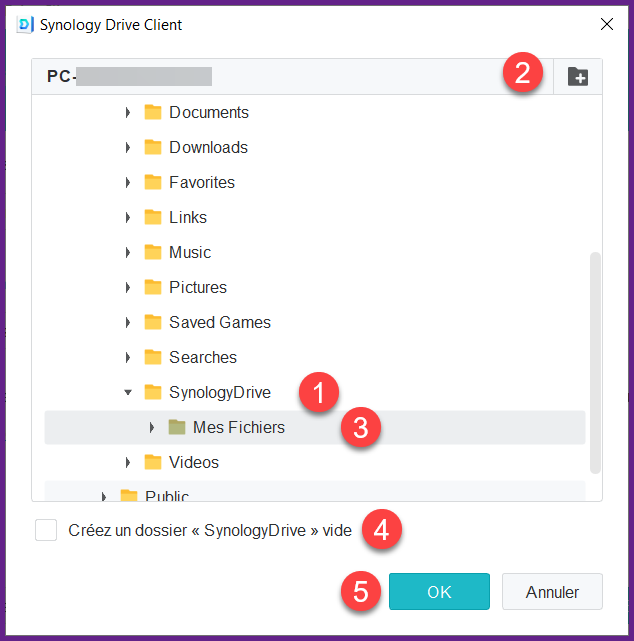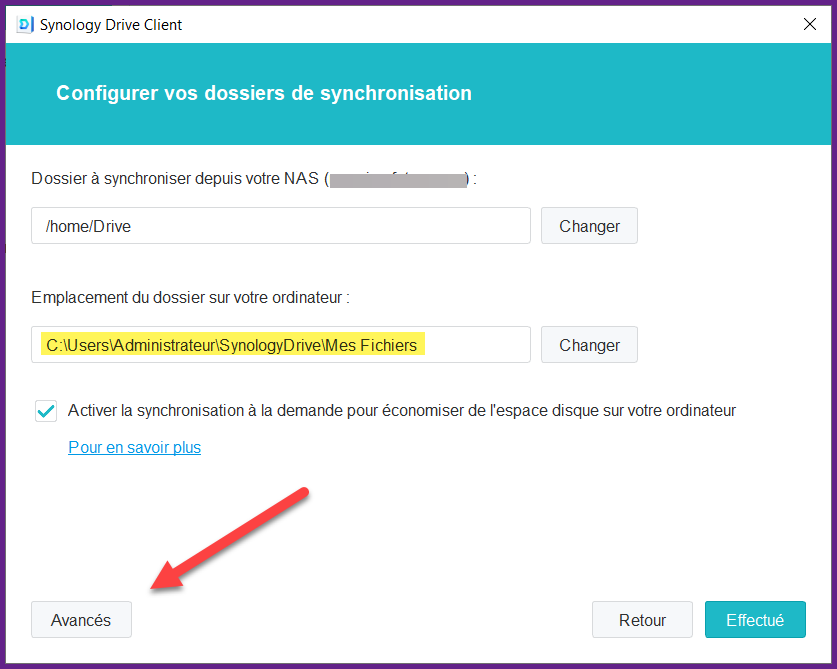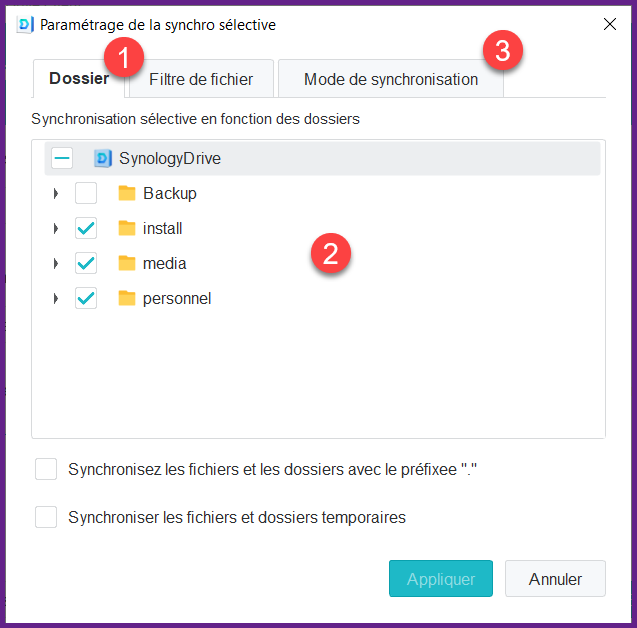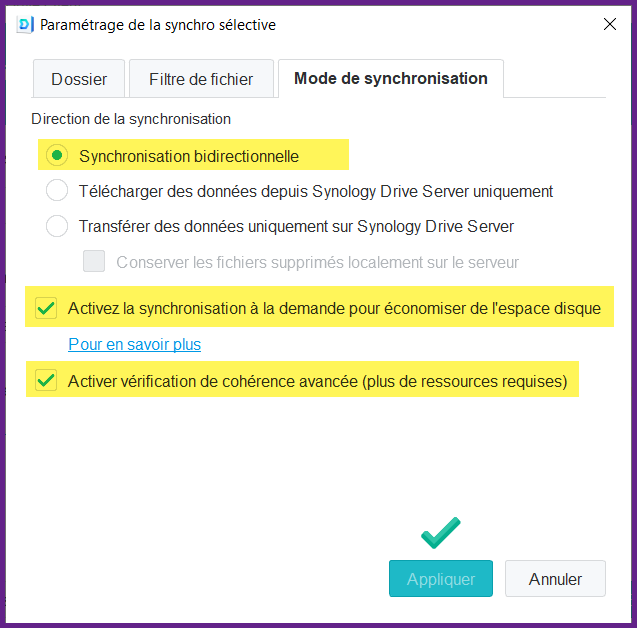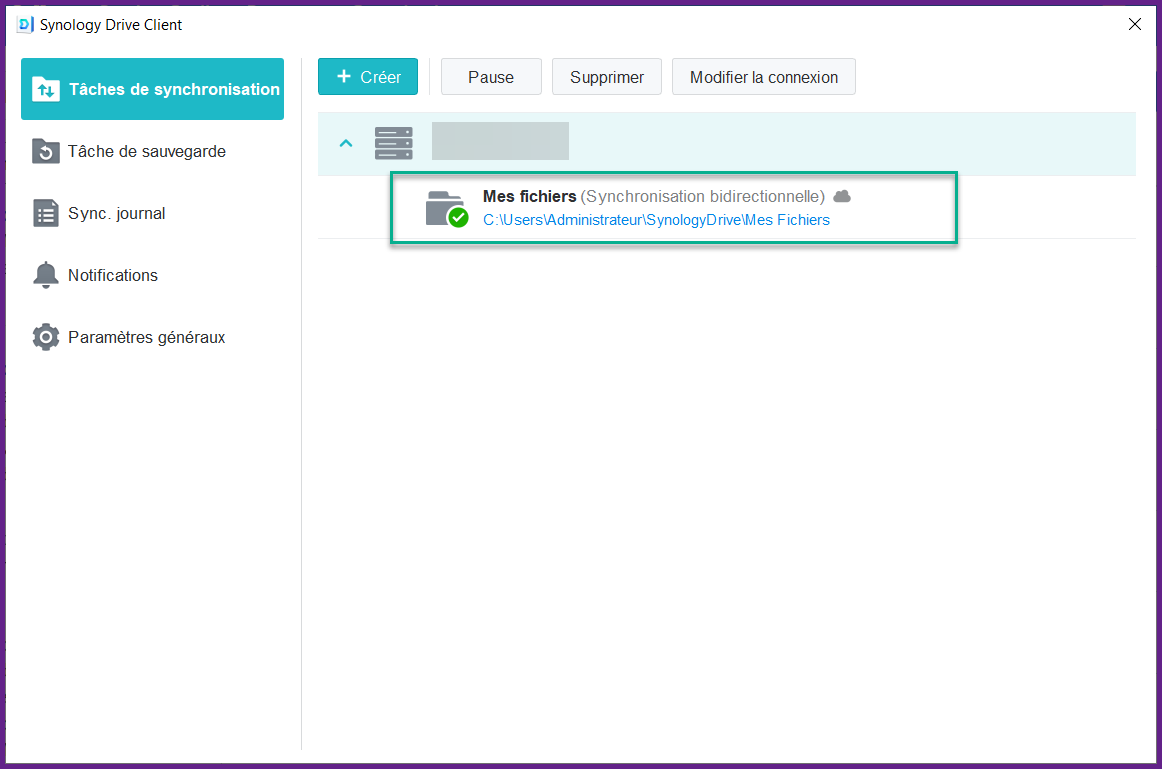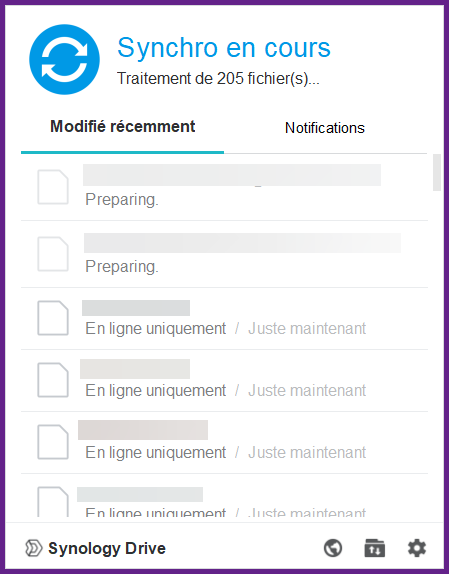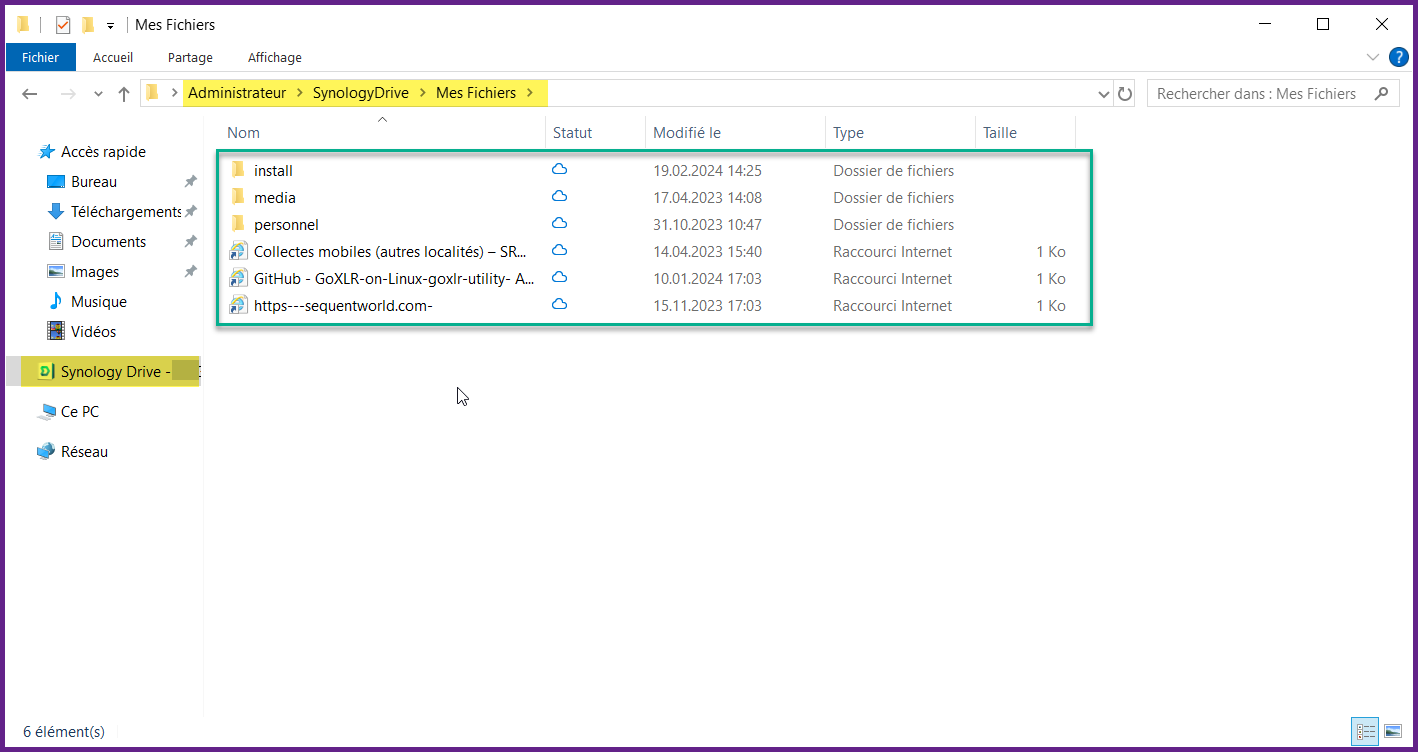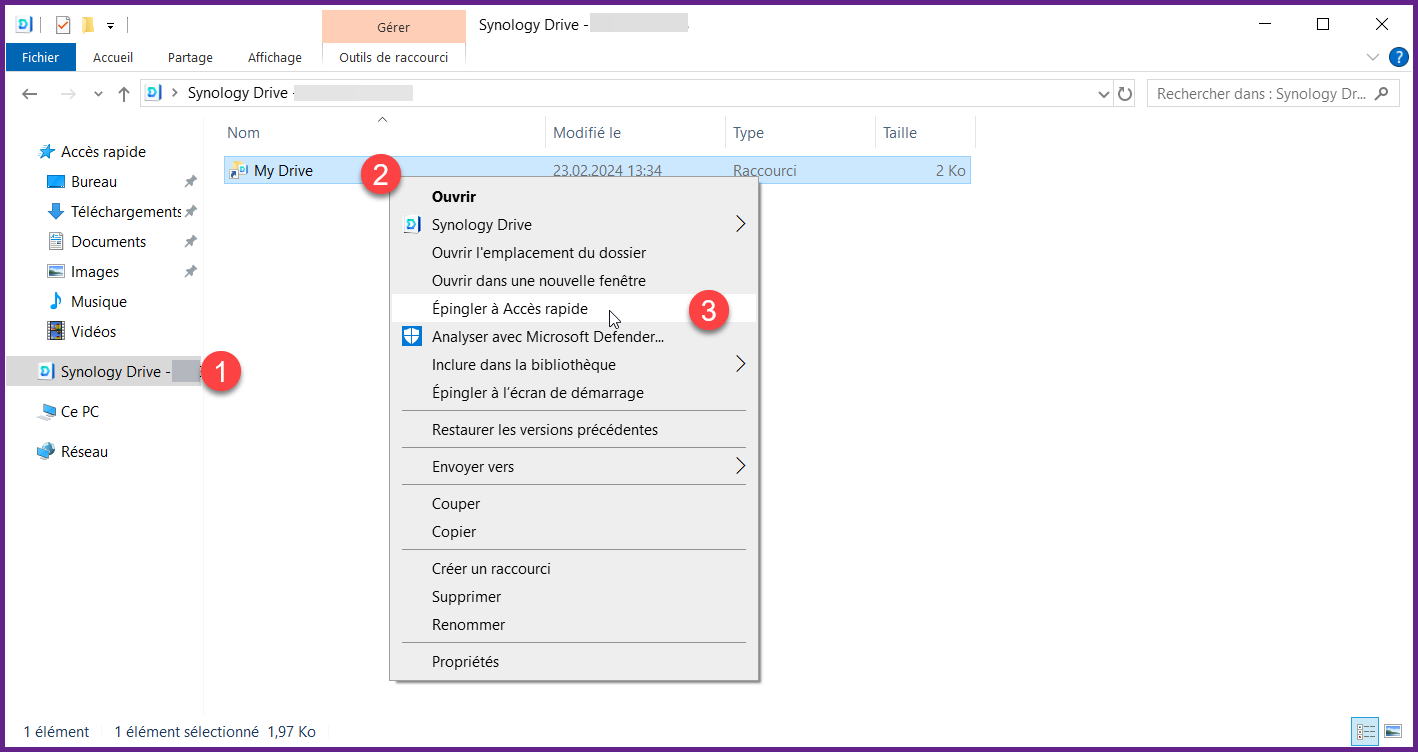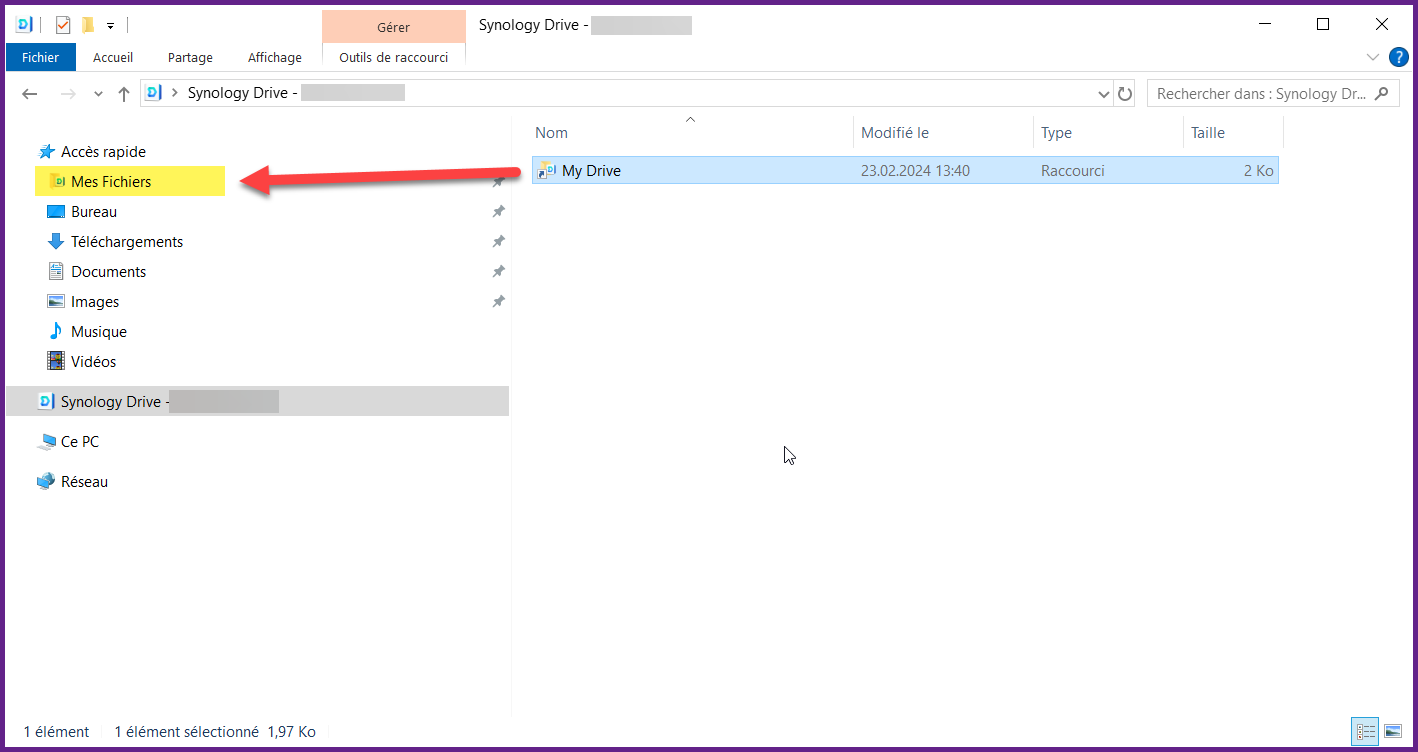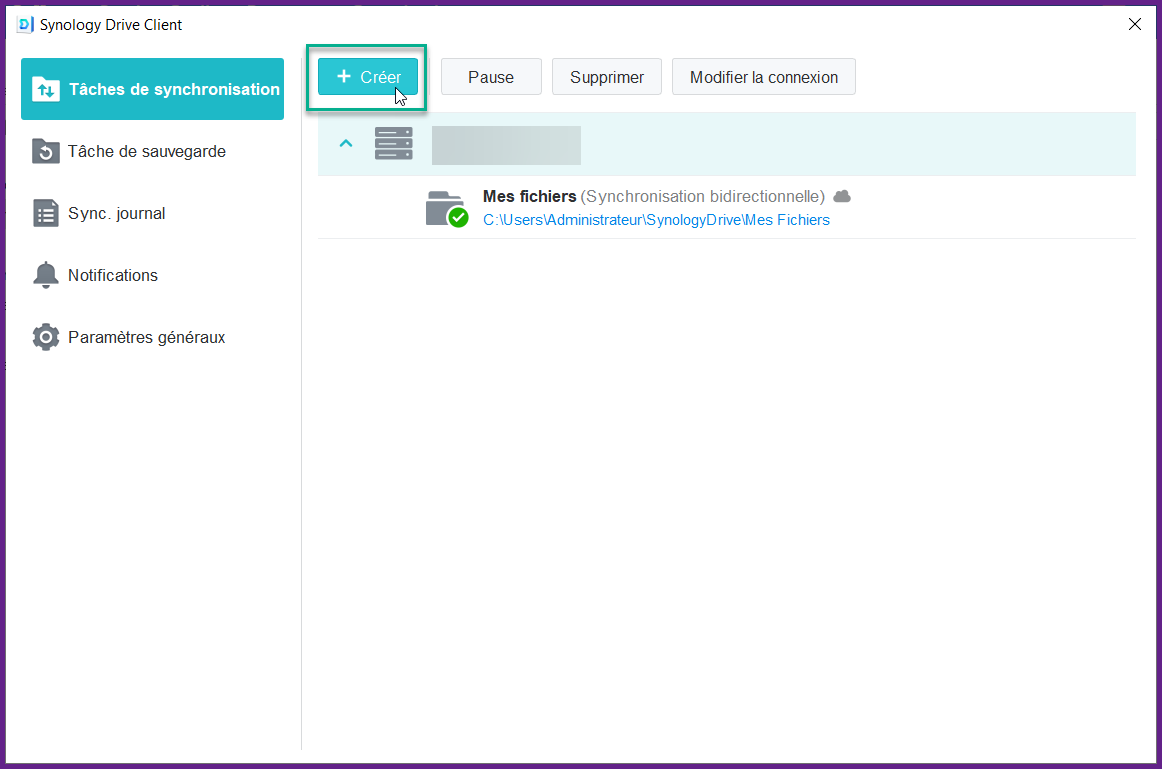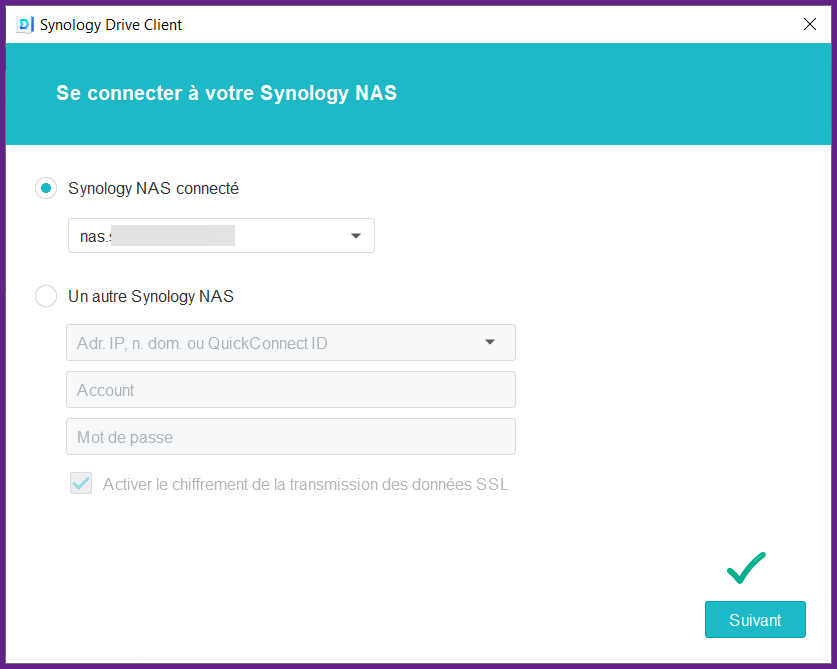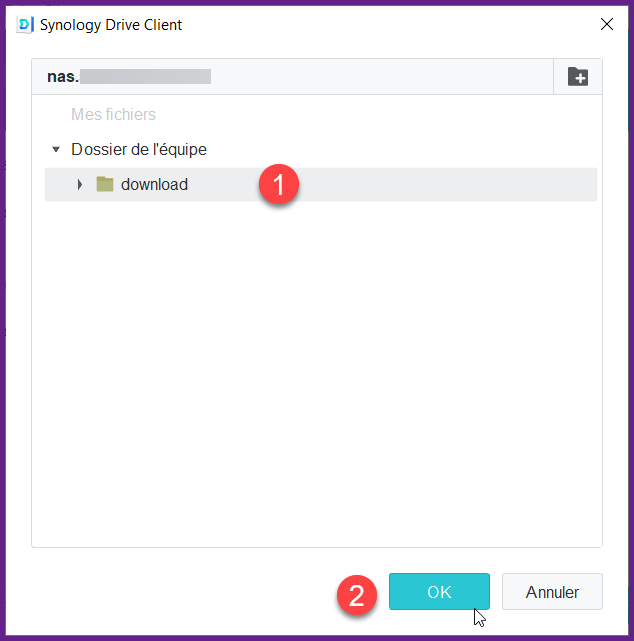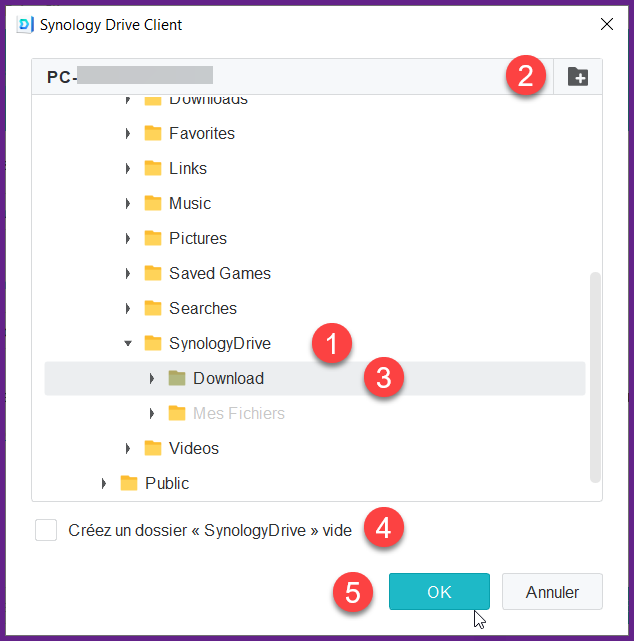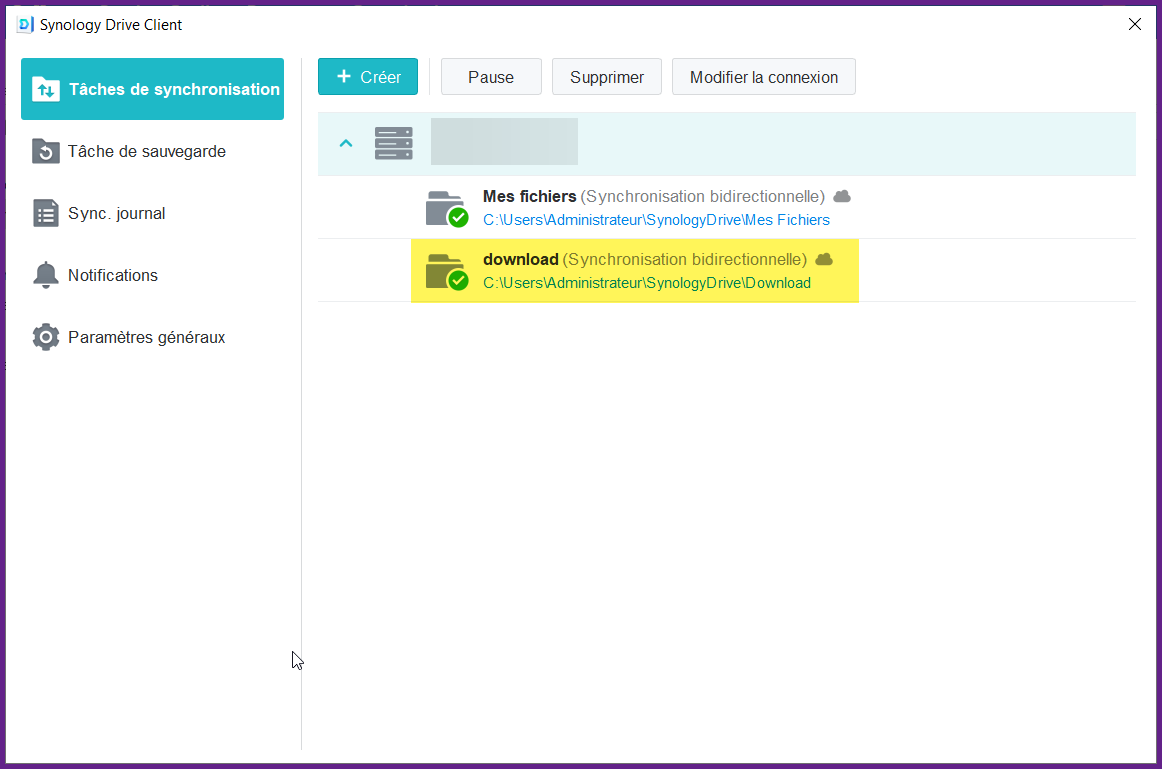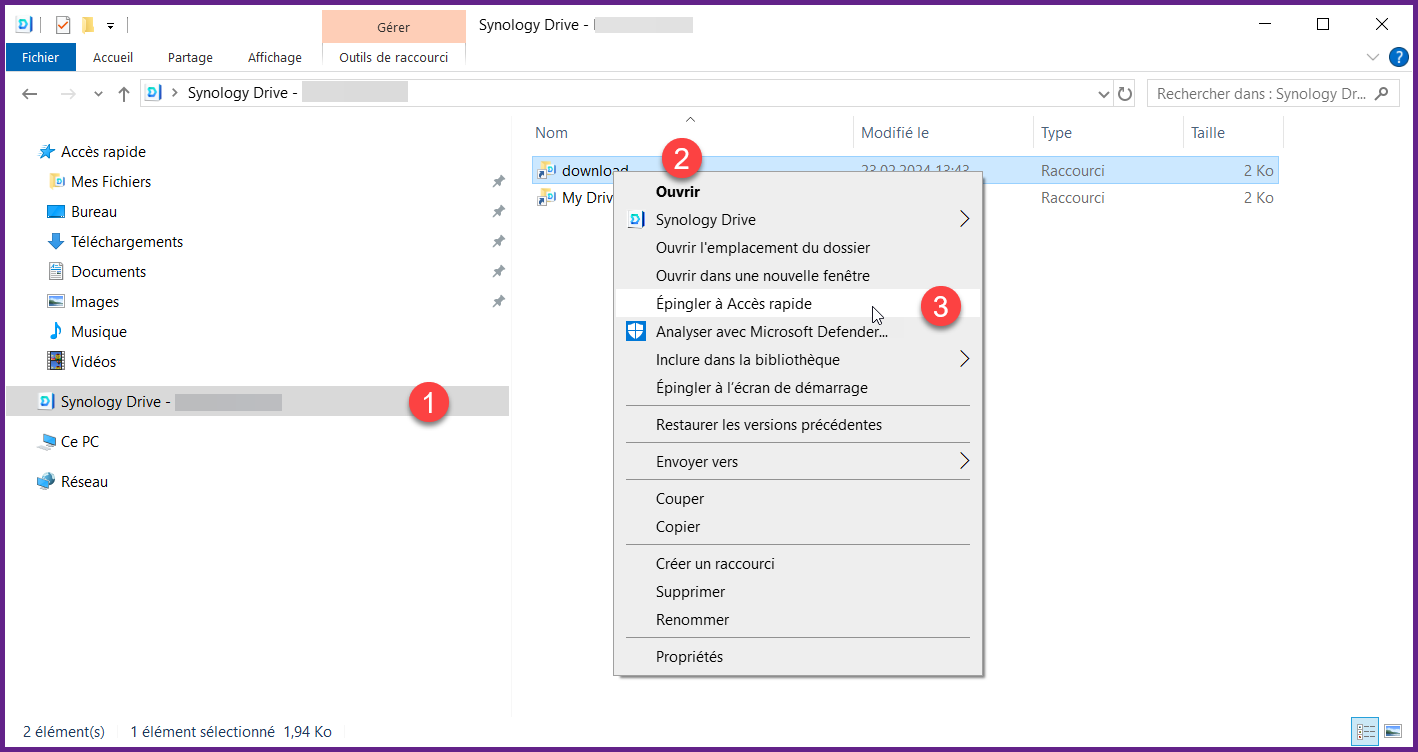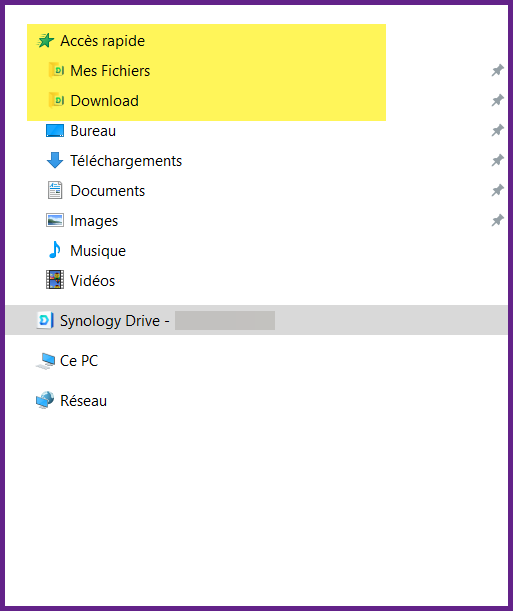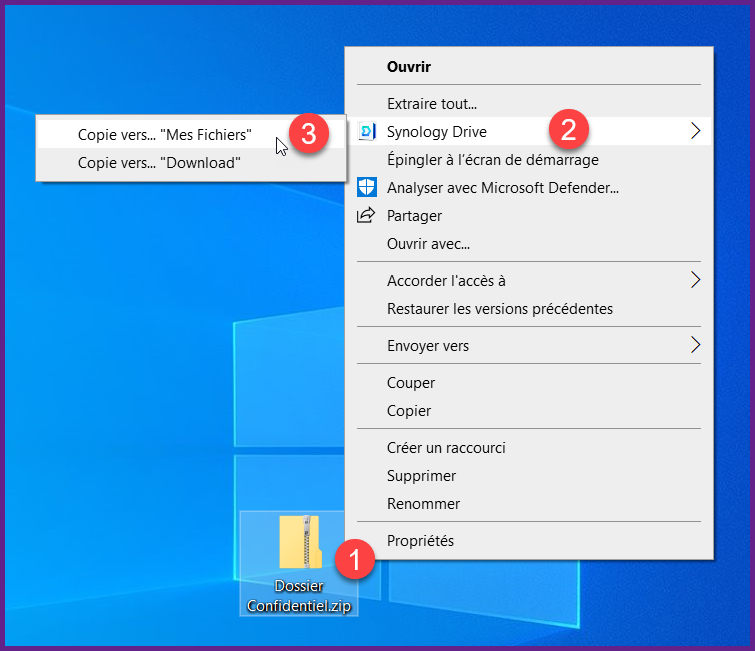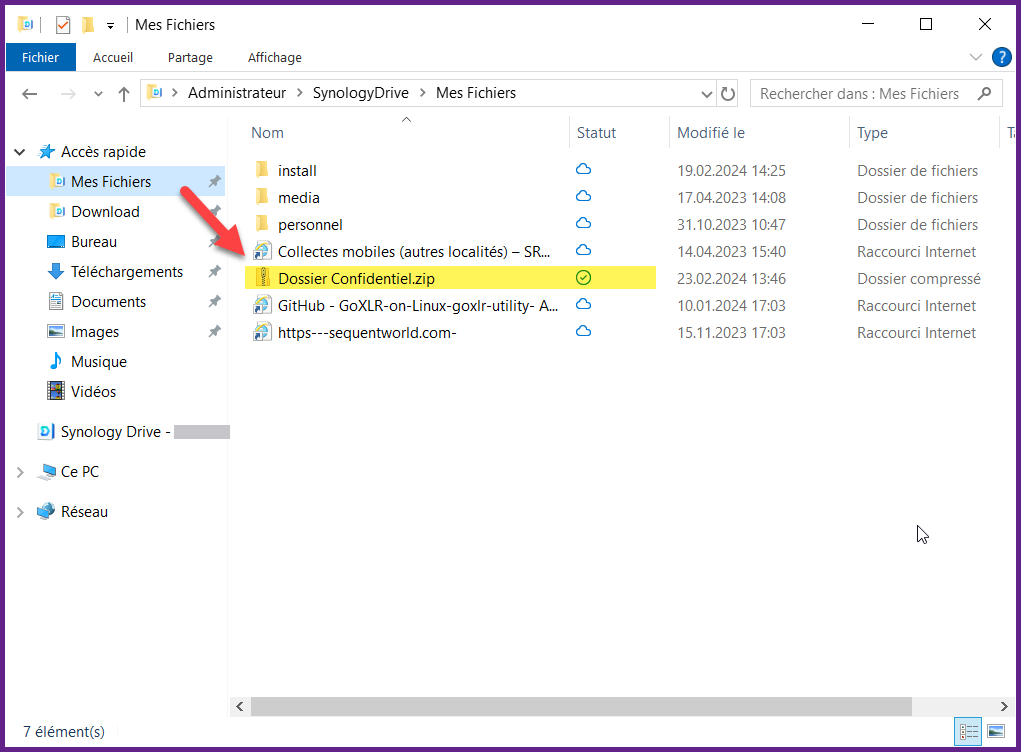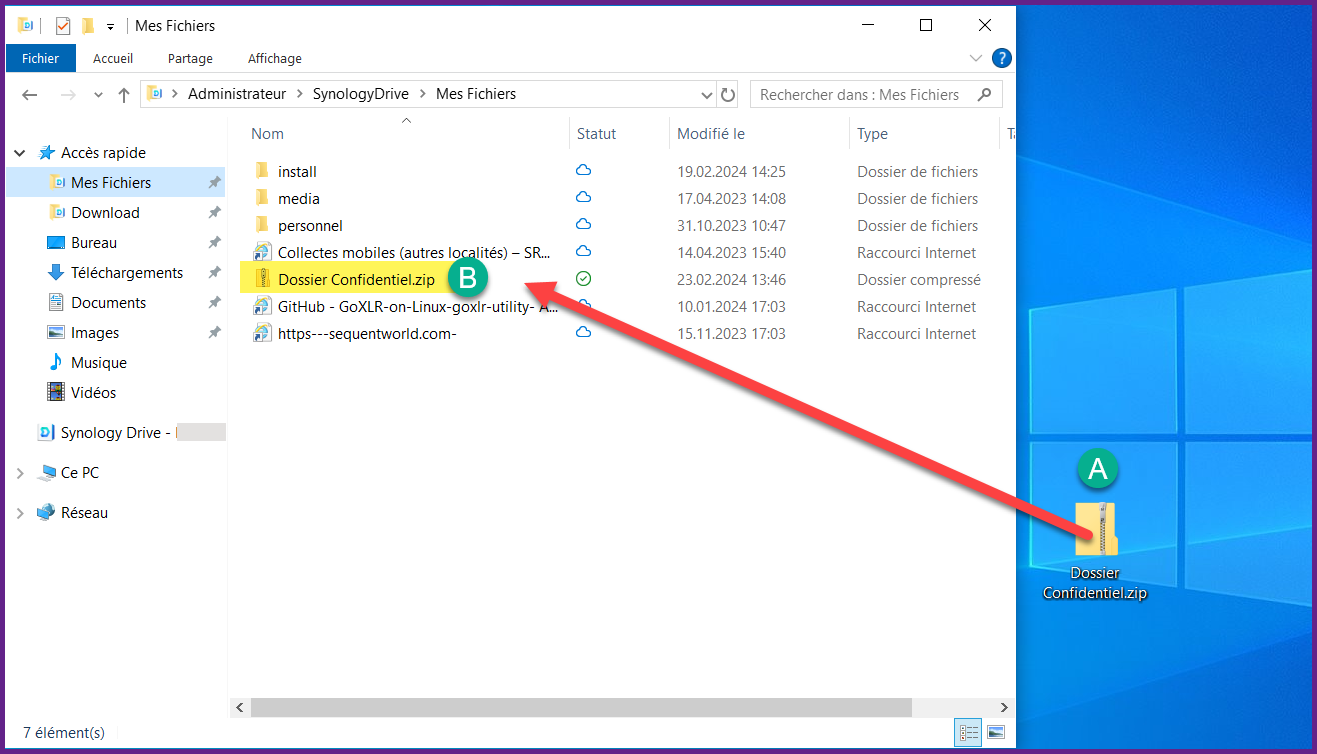Configurer Synology Drive
Installation
Installer Synology Drive Client
Télécharger le client SynologyDrive
Connexion
Lancez l'application et saisissez vos informations de connexion :
Si ce message apparaît, appuyez sur "Procéder quand même" :
Si vous avez paramétré la double authentification, votre code à 6 chiffre vous sera demandé :
Synchronisé ses fichiers personnels
Vos fichiers personnels sont les éléments présents dans votre dossier utilisateur "home" sur votre NAS.
Sélectionnez "Synchroniser la tâche" :
De base, Synology Drive créera votre espace de Drive à la racine de votre dossier utilisateur (Ici l'utilisateur "Administrateur").
Nous allons dès le départ trier proprement les espaces de Drive à fin d'être mieux organisé.
Changez l'emplacement du dossier sur votre ordinateur :
Dans le dossier créé par Synology Drive, créez un nouveau dossier "Mes Fichiers".
Décochez "Créez un dossier SynologyDrive vide".
Sélectionnez le dossier "Mes Fichiers" fraichement créé et faites "OK" :
Vérifiez que le chemin soit correctement renseigné et rendez-vous dans les paramétrages avancés :
Vérifiez que les dossiers présent de votre dossier personnel d'utilisateur (le dossier home sur votre NAS) que vous souhaitez synchroniser soient bien cochés et allez dans l'onglet "Mode de synchronisation" :
La synchronisation bidirectionnelle vous permet de garder en permanence la version la plus récente de vos documents, que ça soit sur votre NAS ou sur votre PC. (Supprimer un fichier depuis votre PC le supprimera de votre NAS et inversement).
La synchronisation à la demande permet de télécharger le document uniquement à leur ouverture afin de ne pas saturé le stockage de votre PC.
Voici les paramètres recommandés :
Appliquez les paramètres et appuyez sur "Effectuer" à fin de finaliser la synchronisation de votre dossier personnel.
Votre dossier est maintenant présent dans le panneau de configuration de Synology Drive :
Un nouvel icône est présent dans votre bar des tâches :
Cliquez dessus pour voir l'avancée de vos synchronisations :
Un nouvel onglet est disponible dans votre explorateur de fichiers et vous renvoie directement au dossier que vous venez de synchroniser :
Accédez rapidement à vos documents
Vous pouvez épingler le dossier à votre accès rapide :
Ajouter un dossier d'équipe
Les dossiers d'équipe sont des dossiers partagés présent sur votre NAS.
Dans le panneau de configuration de Synology Drive, appuyez sur "créer" :
Choisissez la même source que la synchronisation précédente :
Sélectionnez le dossier d'équipe de vous souhaitez synchroniser (ici "download") :
Comme pour la précédente synchronisation, nous allons créer un nouveau dossier à la racine des Drive afin que ça soit plus propre :
Le dossier synchronisé se rajoute alors à nos synchronisations :
Vous pouvez également l'épingler à l'accès rapide :
Voilà vos dossiers épinglés :
Fonctionnalité rapide
Vous pouvez à tout moment envoyer un documents dans un drive à l'aide d'un clique-droit :
Vous retrouverez alors une COPIE de votre document là où vous l'avez envoyé :
ATTENTION : A et B sont deux documents différents ! la fonction "Copier vers..." effectue une simple copie !
Synchroniser d'autre dossier d'équipe
La manipulation reste la même, mais il est nécessaire de la faire à chaque fois !